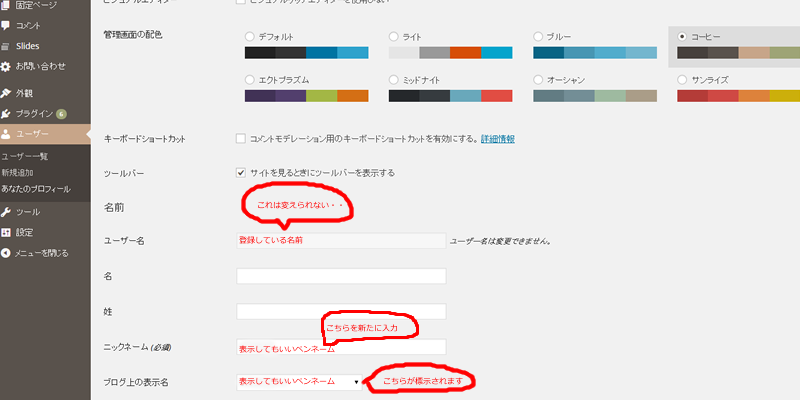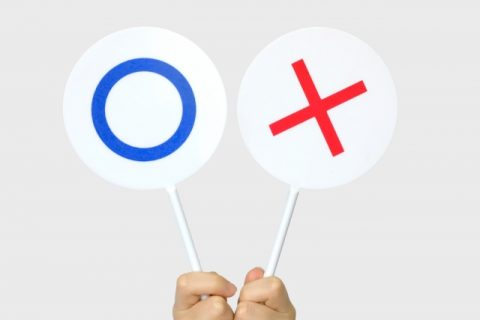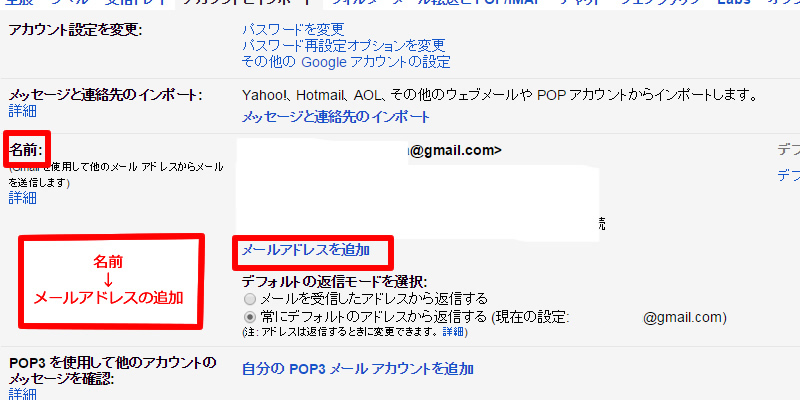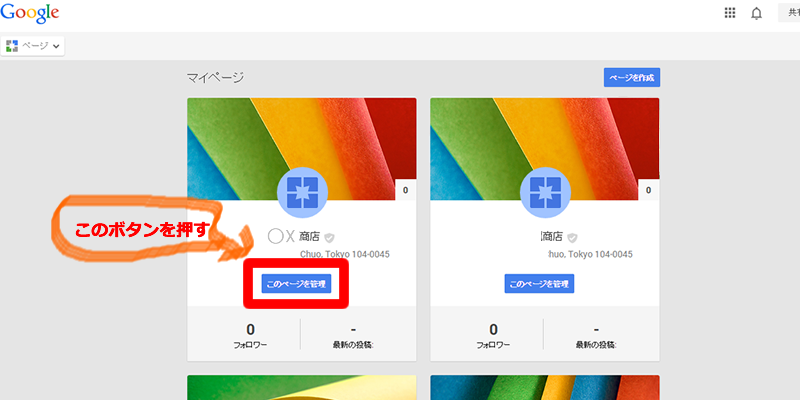「あの時に作ったファイル、一体どこへしまったっけなあ」
「あのソフトは、一体何て名前だったっけなあ」
そんなうる覚えのこと、よくありませんか?
ファイルは、入っている場所の当てをつけて、フォルダーを探したりできますが、アプリケーション(プログラム)はメニューをプルアップしても、フォルダーに隠れていてわからないこともある。。。
そんな時、フォルダーの中にあるものも、アプリケーション(プログラム)も一緒に探してくれる、便利が機能があるのご存知ですか?
「プログラムとファイルの検索」という機能です!
先日も、「adobe」(アドビ)のアクロバットという名前が思い出せなくて、でも、「アドビの製品だとよなあ」ということは、思い出せたので、「adobe」の「ab」だけと入れてみたら、ちゃんと検索してきてくれました。
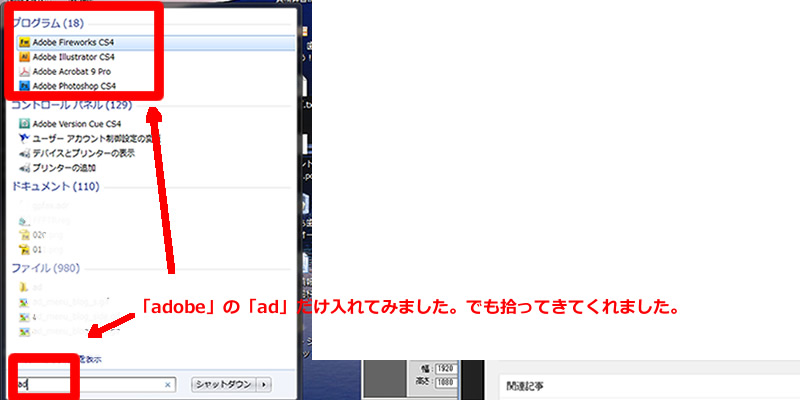
マイクロソフトのサポートを受けた際に、リモートコントロールしているお姉さんのオペレーションでわかりました。
目次
「プログラムとファイルの検索」を使うようになって、どんな効果がでたか?
ファイルやアプリケーションへのアクセス時間が、3割短くなりました!
「プログラムとファイルの検索」の具体的な使い方
ちゃんと、アプリケーション(プログラム)ファイルと区分して表示してくれるので、とても分かりやすいです。
何といっても、ワンアクションで行けるところが素晴らしい。
【ファイルの場合】
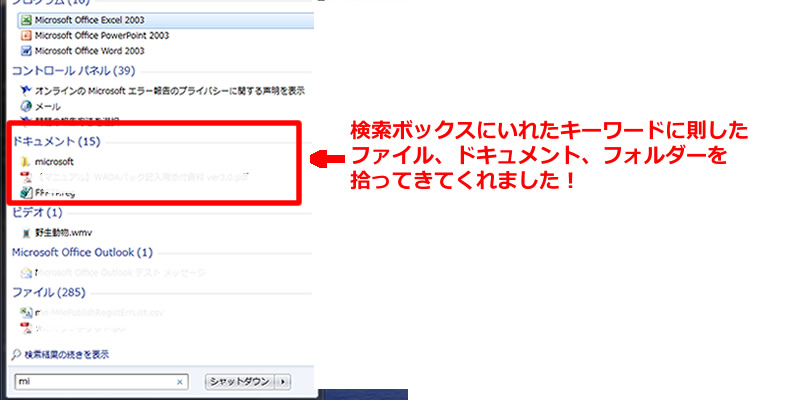
ファイルを検索する時、フォルダーを開いてから検索することがほとんどでした。
そのためには、「フォルダーを開く」「検索ボックスに入力する」と2アクション必要でした。
ところが、モニター左下のwindowsマークをクリックして、ボックス内にキーワードを入力するだけ!
いつも使っているマークなのに、なんで今まで気が付かなかったんだろう?と目からうろこでした。
【プログラム(アプリケーション)の場合】
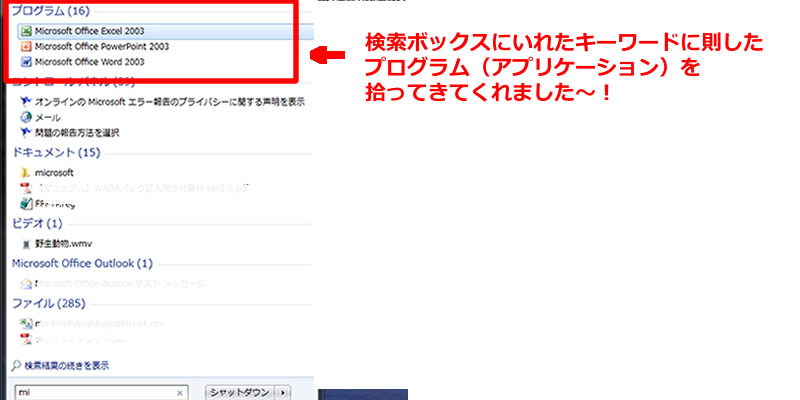
モニター左下のwindowsマークの上にプルアップで出てくるメニューの中から、プログラムを探すのは、大変です。
プログラムがいっぱい入っているパソコンであればあるほど大変です。
モニター左下のwindowsマークをクリックして、検索ボックス内にキーワードを入力するだけでお目当てのプログラムにたどりつます!
【なんと、コントロールパネルからも検索してきてくれます】
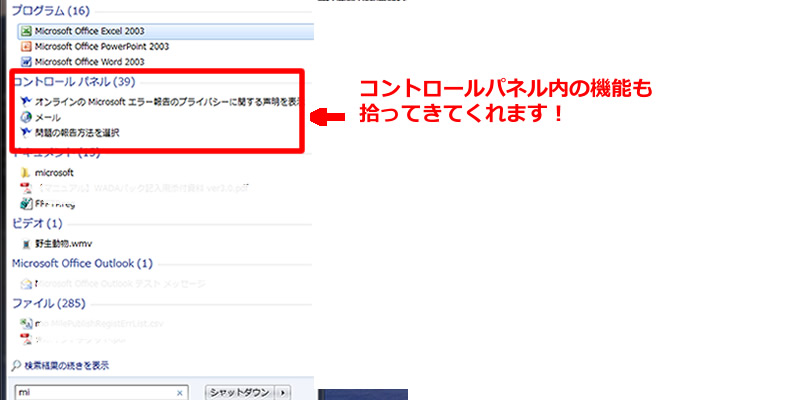
ご丁寧に、コントロールパネルからも拾ってきてくれます。
コントロールパネルって、あまり普段触らないところなので、年に一回の確定申告みたいに、次に使うときは「はて?どこにあったっけな?」と毎回思い出すのに時間がかかるものです。
検索という単純作業は、この「プログラムとファイルの検索」という機能に一存しちゃいましょう!
パソコンの機能を使いまくって、楽しよう!
案外、パソコンの機能を知らないで、遠回りしていることは多いものです。
もっと楽できないかな?もっと時間短縮できないかな?と常にアンテナを張っていることが大事です。
この作業に関して、ショートカットはないかな?他の方法はないのかな?と、常に改善の余地を探してみる。
自分の今までのやり方を変えることは、とても難しいです。
でも、変わることで楽になることもあります。
そこの思い込みを変えていくこと、とても大事です。
自分のやり方を、見つめなおすことは難しいですが、少しずつトライしてきたいと思います。
参考サイト
参考にさせていただいたサイトをご紹介します。